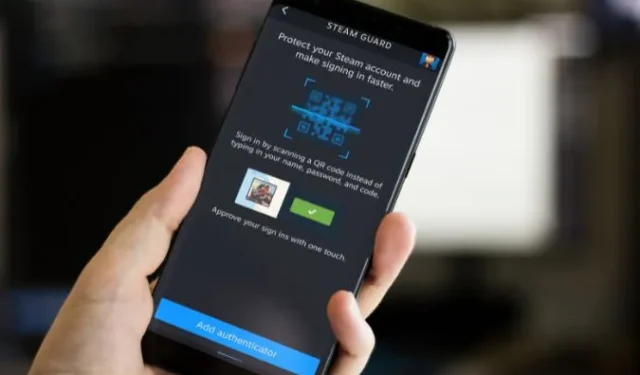
Mange grunde til, at du måske ønsker at deaktivere Steam Guard-mobilautentificeringen på din telefon. Måske er du ikke i stand til at logge ind på din Steam-konto, 2FA-koden virker ikke, eller du ændrer en enhed. Uanset årsagen vil denne artikel lede dig gennem flere metoder til at deaktivere og fjerne Steam Guard-mobilautentificeringen.
Deaktiver Steam Guard via mobilapp
En af de nemmeste måder at fjerne Steam Guard-mobilautentificeringen fra din Steam-konto er gennem Steams mobilapp. Du kan downloade den fra Google Play Butik eller Apple App Store .
Nu hvor du har downloadet appen på din enhed, skal du følge nedenstående trin:
1. Åbn Steam-appen på din telefon, og hop til fanen Steam Guard .
2. Tryk på ikonet Indstillinger (tandhjulsikon), og vælg Fjern godkendelse .

3. Tryk på knappen Fjern godkendelse , og bekræft din beslutning igen ved at trykke på knappen Fjern .
4. Tryk til sidst på knappen Udført , og din to-faktor-godkendelse på Steam vil blive fjernet.
Deaktiver Steam Guard via Desktop App
Hvis du ønsker at deaktivere Steam Guard-autentificeringen uden at bruge din telefon, kan du gøre det ved at bruge desktopversionen af Steam . Her er en trin-for-trin guide til at gøre det:”
1. Åbn Steam- appen, og gå derefter til Indstillinger under fanen Steam .
2. Klik på Administrer Steam Guard-kontosikkerhed i afsnittet Konto .
3. Klik på knappen Remove Authenticator .

4. Hvis du har mistet adgangen til din telefon eller afinstalleret mobilappen, skal du vælge “Jeg har ikke længere adgang til min Steam Guard Mobile Authenticator” .
Da vi allerede har vist dig trinene til at fjerne Steam Guard Mobile Authenticator ved hjælp af mobilappen, springer vi den første mulighed over.
5. Vælg “Fjern min Steam Guard Mobile Authenticator ved hjælp af min gendannelseskode” .
Jeg håber, du gemte dine Steam Guard-gendannelseskoder, da du satte dem op. Hvis du har mistet dem, så fortvivl ikke. I det næste afsnit vil jeg forklare, hvordan du deaktiverer den mobile autentificering uden dem.
6. Indtast Steam Guard-gendannelseskoden i tekstfeltet, og tryk på knappen Brug gendannelseskode .

Det er det, du har med succes fjernet 2-faktor autentificeringen fra din Steam-konto. For at bekræfte, gå tilbage til Steam Guard-sektionen, og du vil ikke længere se muligheden for at fjerne autentificeringsværktøjet.
Sådan fjerner du 2FA uden Steam Guard-gendannelseskode
Hvis din telefon er ødelagt eller stjålet eller ikke længere er i funktionsdygtig stand, er der ingen grund til panik. Du kan stadig deaktivere Steam Guard-mobilautentificeringen uden gendannelseskoden. Her er en komplet guide:
1. Gå til Steam-indstillinger , og klik på indstillingen Administrer Steam Guard-kontosikkerhed på fanen Konto .
2. Klik på knappen Remove Authenticator , og vælg “Jeg har ikke længere adgang til min Steam Guard Mobile Authenticator” .
3. Vælg nu muligheden “Jeg har ikke længere adgang til min gendannelseskode” .
4. Vælg muligheden “Send en kontobekræftelseskode til mit telefonnummer…” .
5. Indtast bekræftelseskoden modtaget på dit mobilnummer (tilknyttet Steam), og tryk derefter på knappen Fortsæt . Hvis du ikke har modtaget koden, skal du klikke på knappen Send kontobekræftelseskode igen .

6. På næste side skal du vælge den mulighed, der siger “Send en kontobekræftelseskode til…”
7. Indtast den bekræftelseskode, du modtog på din e-mail-konto, der er knyttet til dit Steam-id. Hvis du ikke har modtaget koden, skal du trykke på knappen Send kontobekræftelseskode igen .

8. Klik til sidst på knappen Fjern Steam Guard Mobile Authenticator , og du vil blive logget ud af din Steam-konto.

Sådan genaktiveres Steam Guard Mobile Authenticator
Nu hvor alle problemer relateret til din Steam-konto er blevet løst, vil du måske genaktivere 2FA på Steam for at tilføje et ekstra lag af sikkerhed. For at gøre det, følg nedenstående instruktioner:
1. Åbn Steam- appen på din telefon, og naviger til Steam Guard -siden.
2. Tryk derefter på knappen Tilføj autentificering , indtast den bekræftelseskode, du modtog på dit registrerede mobilnummer, og tryk på knappen Bekræft kode .

3. Kopier eller skriv nu gendannelseskoden ned , og opbevar den sikkert. I fremtiden skal du bruge denne kode for at gendanne din kontoadgang eller for at fjerne mobilgodkendelse.
4. Ret derefter dit kamera mod QR-koden , der vises på Steams login-skærm (PC).

5. Når scanningen er fuldført, skal du trykke på knappen Log ind på Steam .
Det er det. Du har med succes aktiveret Steam Guard Mobile Authentication på din Steam-konto.


Skriv et svar